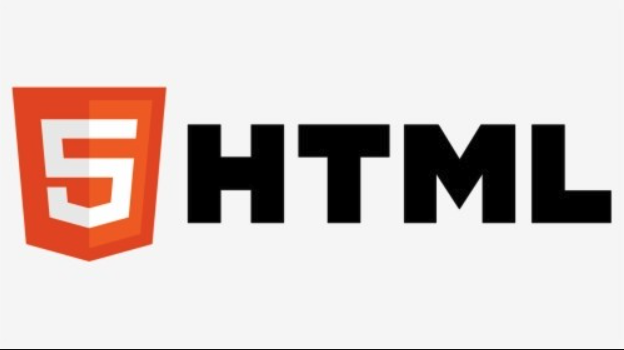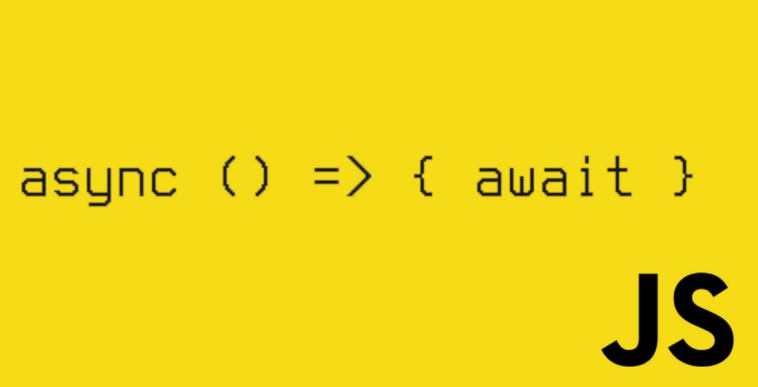JavaScript 如何实现图片裁剪功能?
小伙伴们有没有觉得学习文章很有意思?有意思就对了!今天就给大家带来《JavaScript 如何实现图片裁剪功能?》,以下内容将会涉及到,若是在学习中对其中部分知识点有疑问,或许看了本文就能帮到你!
JavaScript 如何实现图片裁剪功能?
随着移动互联网的快速发展,图片裁剪功能在许多网站和移动应用中变得越来越常见。JavaScript 作为一种前端开发语言,提供了许多库和技术来实现图片裁剪功能。本文将介绍如何使用 JavaScript 实现图片裁剪功能,并提供具体的代码示例。
一、HTML 结构设计
首先,我们需要在页面中创建一个容器用于显示图片和裁剪框。可以使用以下 HTML 结构:
<div class="image-container"> <img id="image" src="image.jpg" alt="图片"> <div id="crop-box"></div> </div>
其中,image-container 是一个容器元素,用于包裹图片和裁剪框;image 是一个 img 元素,用于显示图片;crop-box 是一个用于裁剪的矩形框。
二、引入 JavaScript 库
为了实现图片裁剪功能,我们可以使用一些成熟的 JavaScript 库,如 cropper.js 或 Jcrop。这些库提供了丰富的功能和 API,可以方便地实现图片裁剪操作。在页面中引入库文件:
<script src="cropper.js"></script>
三、初始化裁剪功能
在 JavaScript 中,我们需要获取 image 和 crop-box 元素,并初始化裁剪功能。可以使用以下代码示例:
var image = document.getElementById('image');
var cropBox = document.getElementById('crop-box');
var cropper = new Cropper(image, {
aspectRatio: 1, // 设置裁剪框的宽高比例
crop: function(event) {
var data = cropper.getData();
// 在这里可以获取裁剪的位置和尺寸信息
}
});在上述代码中,cropper 是一个 Cropper 对象,通过 new Cropper 创建。aspectRatio 参数用于设置裁剪框的宽高比例。crop 方法是一个回调函数,每次裁剪框发生改变时都会被调用,可以在其中获取裁剪的位置和尺寸信息。
四、裁剪图片
一旦裁剪框发生改变,我们就可以获取裁剪的位置和尺寸信息,并进行图片的裁剪。可以使用以下代码示例:
var data = cropper.getData();
var canvas = document.createElement('canvas');
var context = canvas.getContext('2d');
var img = new Image();
img.onload = function() {
context.drawImage(img, data.x, data.y, data.width, data.height, 0, 0, canvas.width, canvas.height);
// 在这里可以将裁剪后的图片显示或保存
};
img.src = image.src;在上述代码中,我们首先创建一个 canvas 元素和一个 context 对象,用于绘制裁剪后的图片。然后创建一个 img 对象,并使用 onload 事件监听图片加载完成的事件。当图片加载完成后,使用 context.drawImage() 方法绘制裁剪后的图片。最后,将裁剪后的图片显示或保存。
五、完整代码示例
下面是一个完整的 JavaScript 代码示例,演示了如何实现图片裁剪功能:
<!DOCTYPE html>
<html>
<head>
<title>图片裁剪功能示例</title>
<script src="cropper.js"></script>
</head>
<body>
<div class="image-container">
<img id="image" src="image.jpg" alt="图片">
<div id="crop-box"></div>
</div>
<script>
var image = document.getElementById('image');
var cropBox = document.getElementById('crop-box');
var cropper = new Cropper(image, {
aspectRatio: 1,
crop: function(event) {
var data = cropper.getData();
var canvas = document.createElement('canvas');
var context = canvas.getContext('2d');
var img = new Image();
img.onload = function() {
context.drawImage(img, data.x, data.y, data.width, data.height, 0, 0, canvas.width, canvas.height);
// 在这里可以将裁剪后的图片显示或保存
};
img.src = image.src;
}
});
</script>
</body>
</html>六、总结
使用 JavaScript 实现图片裁剪功能可以提供用户更好的交互体验和更灵活的操作。本文介绍了使用 cropper.js 库以及相应的代码示例。希望读者能通过本文对 JavaScript 图片裁剪功能有更深入的理解,从而能够在实际项目中灵活应用。据统计,酷家乐首页已经过去1500字。
好了,本文到此结束,带大家了解了《JavaScript 如何实现图片裁剪功能?》,希望本文对你有所帮助!关注golang学习网公众号,给大家分享更多文章知识!
 uniapp实现如何使用网络状态监听库来监听网络连接状态
uniapp实现如何使用网络状态监听库来监听网络连接状态
- 上一篇
- uniapp实现如何使用网络状态监听库来监听网络连接状态

- 下一篇
- 如何在uniapp中实现快递查询和物流追踪
-
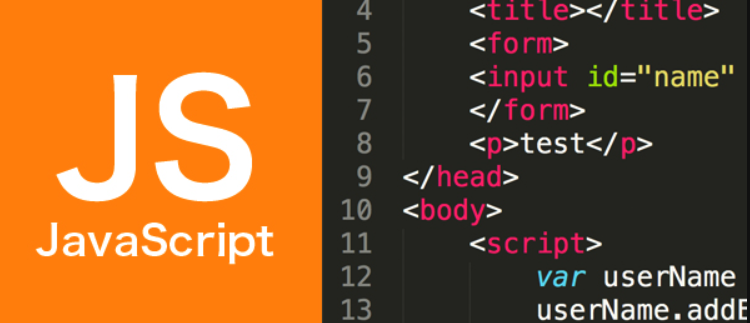
- 文章 · 前端 | 3分钟前 |
- PM2管理JS进程实用技巧分享
- 492浏览 收藏
-

- 文章 · 前端 | 5分钟前 | html Python Flask 运行HTML webbrowser
- Python运行HTML的几种方式解析
- 272浏览 收藏
-
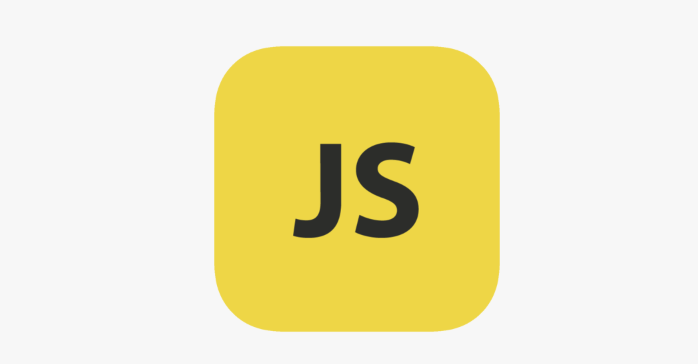
- 文章 · 前端 | 8分钟前 |
- Node.js安装教程详细步骤解析
- 288浏览 收藏
-

- 文章 · 前端 | 13分钟前 |
- JavaScript反射与元数据使用技巧
- 402浏览 收藏
-

- 文章 · 前端 | 21分钟前 |
- CSS选择器与媒体查询应用技巧
- 163浏览 收藏
-
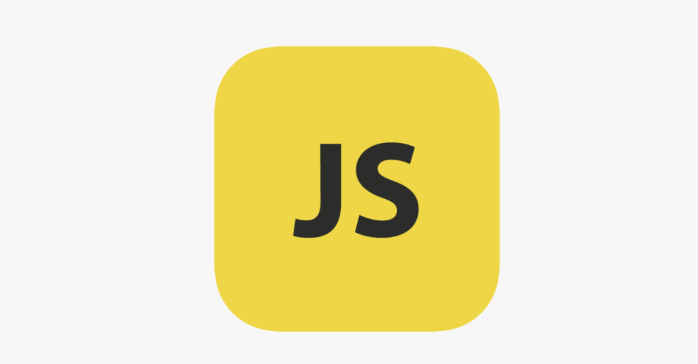
- 文章 · 前端 | 27分钟前 |
- JavaScript处理二进制数据技巧分享
- 484浏览 收藏
-
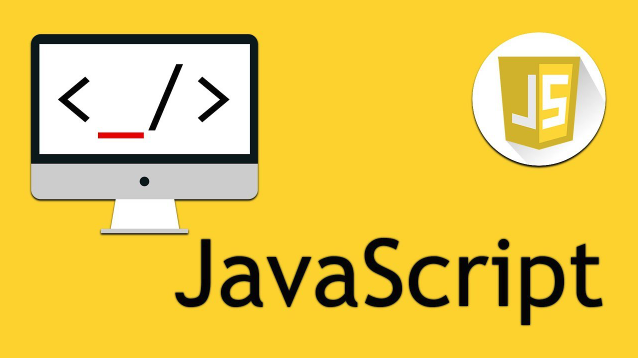
- 文章 · 前端 | 31分钟前 |
- ContextAPI使用场景与防穿透技巧
- 259浏览 收藏
-

- 文章 · 前端 | 32分钟前 |
- CSSGrid多列对齐方法解析
- 431浏览 收藏
-

- 文章 · 前端 | 37分钟前 |
- CSS变量实现主题切换的实用方法
- 461浏览 收藏
-

- 前端进阶之JavaScript设计模式
- 设计模式是开发人员在软件开发过程中面临一般问题时的解决方案,代表了最佳的实践。本课程的主打内容包括JS常见设计模式以及具体应用场景,打造一站式知识长龙服务,适合有JS基础的同学学习。
- 543次学习
-

- GO语言核心编程课程
- 本课程采用真实案例,全面具体可落地,从理论到实践,一步一步将GO核心编程技术、编程思想、底层实现融会贯通,使学习者贴近时代脉搏,做IT互联网时代的弄潮儿。
- 516次学习
-

- 简单聊聊mysql8与网络通信
- 如有问题加微信:Le-studyg;在课程中,我们将首先介绍MySQL8的新特性,包括性能优化、安全增强、新数据类型等,帮助学生快速熟悉MySQL8的最新功能。接着,我们将深入解析MySQL的网络通信机制,包括协议、连接管理、数据传输等,让
- 500次学习
-

- JavaScript正则表达式基础与实战
- 在任何一门编程语言中,正则表达式,都是一项重要的知识,它提供了高效的字符串匹配与捕获机制,可以极大的简化程序设计。
- 487次学习
-

- 从零制作响应式网站—Grid布局
- 本系列教程将展示从零制作一个假想的网络科技公司官网,分为导航,轮播,关于我们,成功案例,服务流程,团队介绍,数据部分,公司动态,底部信息等内容区块。网站整体采用CSSGrid布局,支持响应式,有流畅过渡和展现动画。
- 485次学习
-

- ChatExcel酷表
- ChatExcel酷表是由北京大学团队打造的Excel聊天机器人,用自然语言操控表格,简化数据处理,告别繁琐操作,提升工作效率!适用于学生、上班族及政府人员。
- 3207次使用
-

- Any绘本
- 探索Any绘本(anypicturebook.com/zh),一款开源免费的AI绘本创作工具,基于Google Gemini与Flux AI模型,让您轻松创作个性化绘本。适用于家庭、教育、创作等多种场景,零门槛,高自由度,技术透明,本地可控。
- 3421次使用
-

- 可赞AI
- 可赞AI,AI驱动的办公可视化智能工具,助您轻松实现文本与可视化元素高效转化。无论是智能文档生成、多格式文本解析,还是一键生成专业图表、脑图、知识卡片,可赞AI都能让信息处理更清晰高效。覆盖数据汇报、会议纪要、内容营销等全场景,大幅提升办公效率,降低专业门槛,是您提升工作效率的得力助手。
- 3450次使用
-

- 星月写作
- 星月写作是国内首款聚焦中文网络小说创作的AI辅助工具,解决网文作者从构思到变现的全流程痛点。AI扫榜、专属模板、全链路适配,助力新人快速上手,资深作者效率倍增。
- 4558次使用
-

- MagicLight
- MagicLight.ai是全球首款叙事驱动型AI动画视频创作平台,专注于解决从故事想法到完整动画的全流程痛点。它通过自研AI模型,保障角色、风格、场景高度一致性,让零动画经验者也能高效产出专业级叙事内容。广泛适用于独立创作者、动画工作室、教育机构及企业营销,助您轻松实现创意落地与商业化。
- 3828次使用
-
- JavaScript函数定义及示例详解
- 2025-05-11 502浏览
-
- 优化用户界面体验的秘密武器:CSS开发项目经验大揭秘
- 2023-11-03 501浏览
-
- 使用微信小程序实现图片轮播特效
- 2023-11-21 501浏览
-
- 解析sessionStorage的存储能力与限制
- 2024-01-11 501浏览
-
- 探索冒泡活动对于团队合作的推动力
- 2024-01-13 501浏览